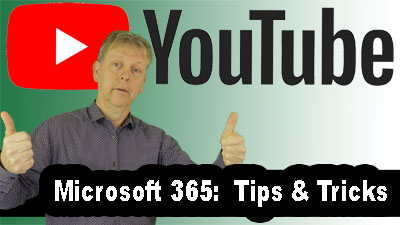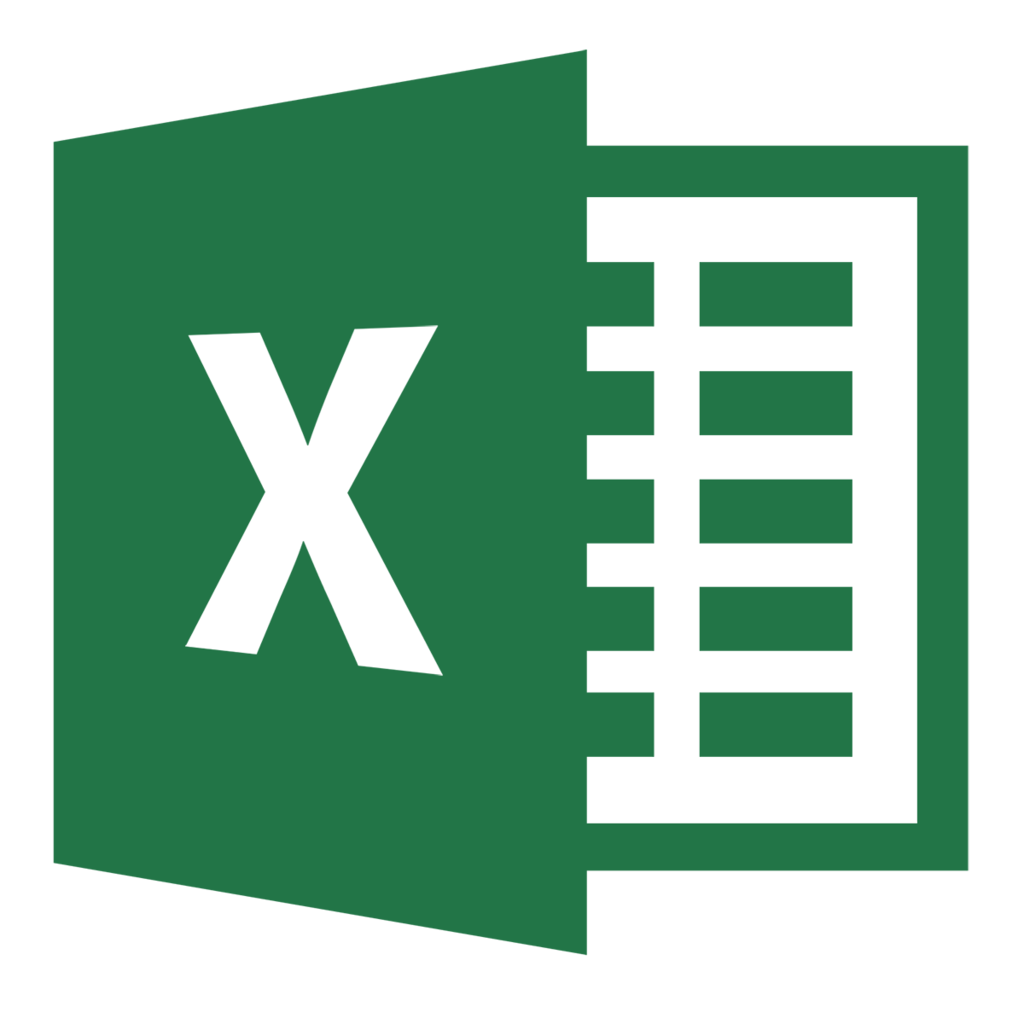Hoe kan ik in Microsoft Excel een tijd omzetten naar een decimale waarde
Om in Excel met tijden te kunnen rekenen is het van belang dat u begrijpt hoe Excel omgaat met tijden. Het omzetten van een tijdnotatie naar een decimale waarde is niet moeilijk, je moet het maar net even weten.
Veel bedrijven gebruiken Excel om het aantal uren te kunnen berekenen dat een werknemer heeft gewerkt. Soms wordt dit met de hand bijgehouden door de medewerkers zelf of komt er uit een tijdregistratiesysteem een export met alle tijden dat werknemers zijn binnengekomen en weer weggegaan. In excel kan je deze tijden gemakkelijk gebruiken om het aantal uren te berekenen dat een werknemer gewerkt heeft. Het is alleen niet mogelijk om dan het aantal uren te vermenigvuldigen met bijvoorbeeld een uurloon. De decimale waarde van een tijdnotatie is immers heel anders dan je in de eerste instantie zou verwachten. Voorbeeld
Voorbeeld
In Excel staat bijvoorbeeld dat "Werknemer A" gestart is om 09:00 uur en om 16:00 uur is gestopt met werken. "Werknemer A" heeft dan dus 7 uur gewerkt. Maar de formule in cel F2 (D2*E2) geeft als resultaat € 2,92 ipv de beoogde € 70,00. Er gaat dus iets niet helemaal goed op deze manier. De reden dat de uitkomst niet klopt is dat de notatie van het aantal gewerkte uren in cel D2 nog in de tijdnotatie staat. Feitelijk staat er helemaal geen "7" maar er staat "7 uur".
De reden dat de uitkomst niet klopt is dat de notatie van het aantal gewerkte uren in cel D2 nog in de tijdnotatie staat. Feitelijk staat er helemaal geen "7" maar er staat "7 uur".
Wanneer we op cel D2 gaan staan met onze muis en de celeigenschappen veranderen van tijd naar "standaard" dan zie we de decimale waarde die Excel "ziet". Er staat een geheel ander getal namelijk: "0,291667". Wat betekent nu dit getal?
Uitleg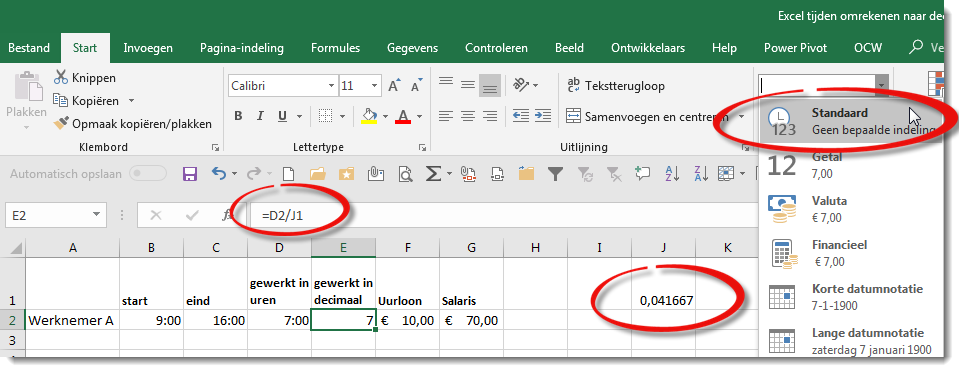 Microsoft Excel deelt een dag op in uren. 1 dag bestaat uit 24 uur. De decimale weergave van één uur in Excel is dan ook "1/24 = 0,041666667". Dus "7 maal 0,041666667" geeft ons het getal "0,291667" dat gelijk staat aan "7 werkuren".
Microsoft Excel deelt een dag op in uren. 1 dag bestaat uit 24 uur. De decimale weergave van één uur in Excel is dan ook "1/24 = 0,041666667". Dus "7 maal 0,041666667" geeft ons het getal "0,291667" dat gelijk staat aan "7 werkuren".
Wanneer we nu cel D2 delen door de decimale waarde van één uur dan krijgen we in principe de juiste decimale waarde. Wel moeten we alleen nog even de celeigenschappen van de betreffende cel met de hand omzetten naar "standaard" om juiste decimale waarde in de cel te kunnen zien. In cel E2 staat dan een "echte" decimale "7". Wanneer we de formule in G2 nu aanpassen zodat het uurloon in F2 vermenigdvuldigd wordt met het digtaal aantal uren in cel E2 dan klopt het berekende salaris in G2.